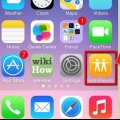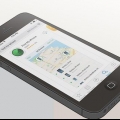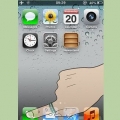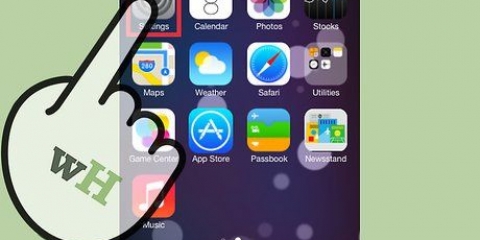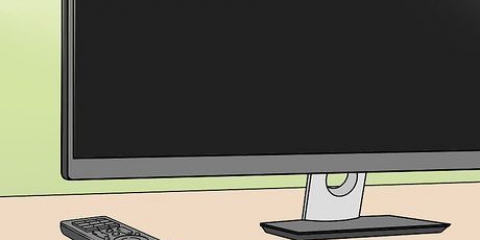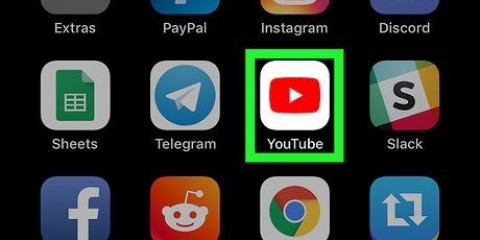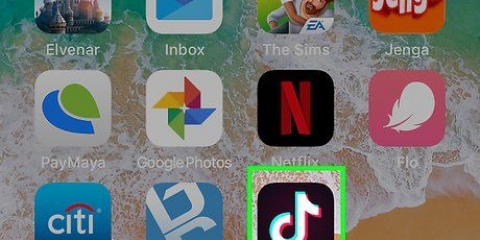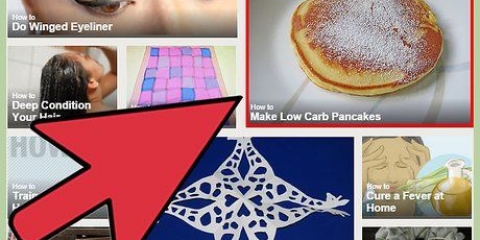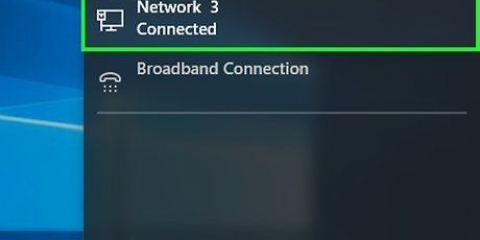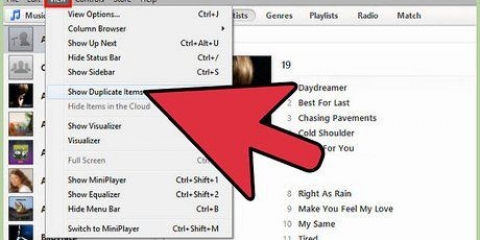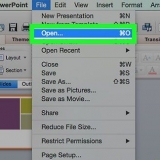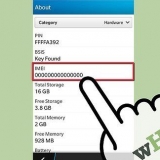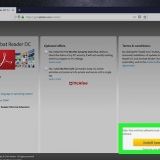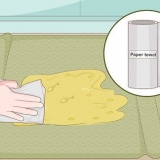Anslut din enhet till din dator. Starta iTunes. Klicka på din enhet i iTunes. I iTunes kommer du att se din telefon eller iPad listad under "Enheter". Du kan se ditt namn, lagringskapacitet, programvara, serienummer och telefonnummer. Klicka på ditt telefonnummer. Om du klickar på ditt telefonnummer i iTunes kommer du att se MEID-numret. Klicka på den igen så ser du telefonnumret igen. Kopiera IMEI/MEID-numret.









Fortsätt att trycka på knappen på äldre enheter utan SIM-kort → tills du ser IMEI [0] på displayen. De första sju siffrorna visas. Skriv ner dessa, eftersom endast 7 siffror visas på en gång. Tryck på knappen ≣ Meny och sedan på Nästa för att visa nästa 7 siffror. Den femtonde, sista siffran är vanligtvis en 0. 








Registrera din mobil hos MobiMY, Nederländernas största onlinedatabas för hittade, förlorade och stulna mobiltelefoner. På så sätt har du alltid ditt IMEI-nummer till hands och du är känd på internet som telefonens ägare. De flesta telefoner som du köper utan avtal eller som du använder `prepaid` har inget IMEI-nummer.
Hitta telefonens imei-nummer
IMEI- eller MEID-numret är ett unikt serienummer som identifierar din telefon. Två telefoner kan aldrig ha samma nummer, vilket gör det till ett användbart verktyg för att hitta en borttappad eller stulen telefon. Vi kommer att berätta i den här artikeln hur du enkelt hittar IMEI- eller MEID-numret.
Steg
Metod 1 av 7: Ange en kod

1. Skriv IMEI-tangentkombinationen på din telefon. På de flesta telefoner kan du enkelt ta reda på ditt IMEI- eller MEID-nummer med en speciell kod. typ *#06#. Om du har skrivit in den senaste hashen ska numret visas direkt, du behöver inte trycka på enter eller ringknappen.

2. Kopiera numret. Om IMEI- eller MEID-numret visas på din display är det en bra idé att kopiera det eftersom du inte kan klippa ut och klistra in det på din telefon.
Vanligtvis anger numret om det är ett IMEI- eller MEID-nummer. Ett IMEI-nummer består av 15 siffror, ett MEID-nummer består av 14 siffror.
Metod 2 av 7: Hitta IMEI-numret på en iPhone

1. Titta på baksidan av din iPhone 5. iPhone 5, 5c och 5s har IMEI-numret på baksidan, nära botten. För MEID-numret, ta samma sekvens, men utan den sista siffran (IMEI är 15 siffror, MEID är 14 siffror).
- Om du har en äldre iPhone kan du följa nästa steg.

2. Se SIM-korthållaren på din iPhone 3G, 3GS, 4 eller 4S. Ser Denna artikel för information om hur du tar bort SIM-kortsfacket för din telefonmodell. Ditt IMEI-nummer är tryckt på denna hållare. För att fastställa MEID-numret, ignorera den sista siffran.

3. Öppna Inställningar. Du hittar detta på din hemskärm. Det här steget fungerar för alla iPhone och iPads med SIM-kort.

4. Tryck på Allmänt. Tryck på Om.

5. Sök efter `IMEI`. Bredvid detta finns ditt IMEI-nummer. Om du vill kopiera låten behöver du bara hålla fingret på låten i några sekunder. Tryck nu på "Kopiera".

6. Hitta IMEI/MEID-låten i iTunes. Om din telefon inte längre slås på kan du ansluta iPhone till din dator och använda iTunes för att ta reda på låten.
Metod 3 av 7: Hitta IMEI-numret på en Android-telefon

1. Öppna menyn Inställningar. Det gör du genom att trycka på appen Inställningar eller menyknappen.

2. Tryck på "Om telefon". Du måste förmodligen scrolla ner för att hitta det här alternativet.

3. Tryck på "Status". Rulla ner för att hitta ditt IMEI/MEID-nummer.

4. Kopiera IMEI-numret. Om IMEI-numret finns på din display är det en bra idé att skriva ner det eftersom du inte kan klippa och klistra in det på din telefon.
Kopiera numret. Den första posten är IMEI-numret. För att fastställa MEID-numret, ignorera den sista siffran.
Metod 4 av 7: Titta under batteriet

1. Stäng av din telefon. Stäng alltid av telefonen innan du tar bort batteriet. På så sätt ser du till att du inte förlorar någon data och appar kan stängas ordentligt på detta sätt.

2. Ta bort batterilocket. Denna metod fungerar bara på telefoner med löstagbara batterier. Det är inte möjligt med iPhones eller andra telefoner där batteriet inte kan tas bort.

3. Ta bort batteriet. Ta försiktigt bort batteriet från enheten. De flesta telefoner kräver att du försiktigt trycker ner batteriet innan du kan ta bort batteriet.

4. Hitta IMEI-numret. Titta noga var batteriet satt, någonstans hittar du ett vitt klistermärke med IMEI-numret.
För att fastställa MEID-numret, ignorera den sista siffran.
Metod 5 av 7: Hitta IMEI-numret på en Motorola iDen

1. Slå på telefonen. Öppna tangentbordet och skriv#*≣ Meny→. Pausa inte emellan, för då måste du börja om.

2. Hitta IMEI-numret. Om du har en enhet med SIM-kort, scrolla ner tills du ser "IMEI/SIM ID", tryck nu ↵ Gå in. Här hittar du ditt IMEI, ditt SIM-kort och på vissa enheter ditt MSN. De första 14 siffrorna visas, den sista siffran är alltid en 0.
Metod 6 av 7: Kontrollera förpackningen

1. Leta efter originalkartongen till din mobila enhet. Du kan utelämna bruksanvisningen, du behöver förpackningen.

2. Hitta streckkoden på lådan. Du kan ofta hitta det på klistermärket som förseglade kartongen.

3. Sök efter IMEI/MEID-numret. Numret kommer att hittas med streckkoden och serienumret.
Metod 7 av 7: Från en AT&T-konto inloggning

1. Logga in på din AT&T-konto på hemsidan.

2. Klicka på "Uppdatera min profil".

3. Välj fliken "Användarinformation". Om du har flera enheter kopplade till ditt konto kan du växla mellan telefonnummer här.

4. Rulla ned och klicka på länken "Sammanfattning ." & Kundtjänstavtal".

5. Klicka på "Trådlöst kundavtal" i popup-fönstret. En PDF kommer att laddas ner.

6. Öppna PDF:en. Det här är avtalet du skrev på när du köpte din enhet. Scrolla ner för att hitta ditt IMEI.
Tips
Varningar
- Tjuvar blandar ibland ihop IMEI-telefonnummer. Om du inte litar fullt ut på en säljare är det en bra idé att kontrollera att telefonens IMEI-nummer är korrekt för märket och typen av telefon du ska köpa.
"Hitta telefonens imei-nummer"
Оцените, пожалуйста статью